录像机常见问题
视频监控使用中常见的四个问题及注意事项

视频监控是安全防范系统的重要组成部分,它是一种防范能力较强的综合系统。
视频监控以其直观、准确、及时和信息内容丰富而广泛应用于许多场合。
近年来,随着计算机、网络以及图像处理、传输技术的飞速发展,视频监控技术也有了长足的发展。
下面就介绍视频监控常见问题一、实时图像问题,如视频图像色彩、亮度失真严重等可能原因:1.用BNC做输出时,N制和PAL制制式选择不正确,图像会变黑白2.硬盘录像机与监视器阻抗不匹配3.视频传输距离过远或视频传输线衰减太大4.硬盘录像机色彩、亮度等设置不正确二、硬盘录像机无法控制云台可能原因:1、前端云台故障2、云台解码器设置、连线、安装不正确3、硬盘录像机中云台设置不正确4、云台解码器和硬盘录像机协议不匹配5、接多个解码器时,云台解码器A B线最远端需要加120欧电阻来消除反射和阻抗匹配,否则会造成云台控制不稳定6、距离过远三、单路、多路、全部视频无输出可能原因:1.程序不匹配,重新升级正确的程序2.图像亮度都变成0,恢复默认设置3.视频输入信号无或太弱4.设置了通道保护(或屏幕保护)四、硬盘录像机启动几分钟后会自动重启或经常死机可能原因:1.输入电压不稳定或过低2.硬盘跳线不正确3.硬盘有坏道或硬盘线坏4.开关电源功率不够5.前端视频信号不稳定6.散热不良,灰尘太多,机器运行环境太恶劣硬盘录像机使用维护应该注意事项是什么?1、请保证硬盘录像机远离高温的热源及场所。
2、请保持硬盘录像机机箱周围通风良好,以利于散热。
3、线路板上的灰尘在受潮后容易引起短路,影响硬盘录像机正常工作甚至损坏硬盘录像机,为了使硬盘录像机能长期稳定工作,请定期用对电路板、接插件、机箱风机、机箱等进行除尘。
4、请保证CCTV工程有良好的接地措施,以免视频、音频信号受到干扰,同时避免硬盘录像机被静电或感应电压损坏。
5、音视频信号线以及RS-232,RS-485等接口,请不要带电插拔,否则容易损坏这些端口。
6、在硬盘录像机的本地视频输出(VOUT)接口上尽量不要使用电视机,否则容易损坏硬盘录像机的视频输出电路。
硬盘录像机常见问题解答
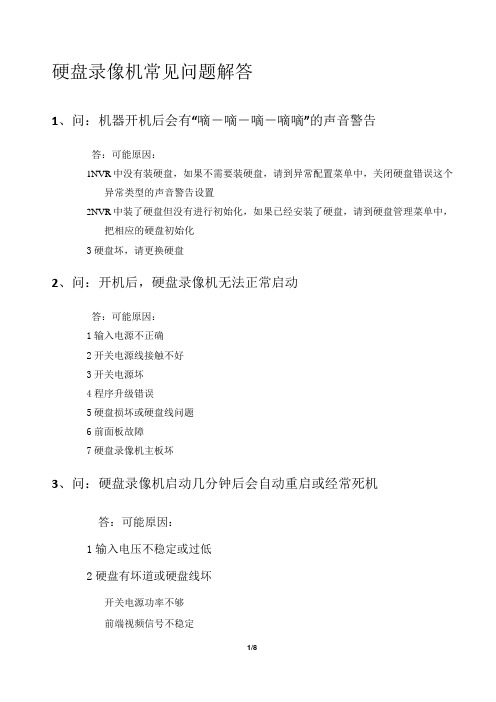
硬盘录像机常见问题解答1、问:机器开机后会有“嘀-嘀-嘀-嘀嘀”的声音警告答:可能原因:1NVR中没有装硬盘,如果不需要装硬盘,请到异常配置菜单中,关闭硬盘错误这个异常类型的声音警告设置2NVR中装了硬盘但没有进行初始化,如果已经安装了硬盘,请到硬盘管理菜单中,把相应的硬盘初始化3硬盘坏,请更换硬盘2、问:开机后,硬盘录像机无法正常启动答:可能原因:1输入电源不正确2开关电源线接触不好3开关电源坏4程序升级错误5硬盘损坏或硬盘线问题6前面板故障7硬盘录像机主板坏3、问:硬盘录像机启动几分钟后会自动重启或经常死机答:可能原因:1输入电压不稳定或过低2硬盘有坏道或硬盘线坏开关电源功率不够前端视频信号不稳定5散热不良,灰尘太多,机器运行环境太恶劣6硬盘录像机硬件故障4、问:启动后找不到硬盘答:可能原因:1硬盘电源线没接2硬盘电缆线坏3硬盘坏主板口坏5、问:单路、多路、全部视频无输出答:可能原因:1程序不匹配,重新升级正确的程序2未连接前端设备3视频输入信号无或太弱4设置了通道保护(或屏幕保护)5设备硬件故障6、问:本地回放查询不到录像答:可能原因1硬盘数据线或跳线错误2硬盘坏3升级了与原程序文件系统不同的程序4想查询的录像已经被覆盖5录像没有打开7、问:本地查询录像花屏答:可能原因:程序数据读取出错,码流显示很小,回放时满屏马赛克,一般机器关机重启后正常2硬盘数据线和硬盘跳线错误3硬盘故障4机器硬件故障8、问:监视无声音答:可能原因1不是有源拾音器2不是有源音响3音频线坏4硬盘录像机硬件故障9、问:监视有声音,回放没有声音答:可能原因:1设置问题:音频选项没有打开2对应的通道没有接视频,图像蓝屏时,回放会断断续续10、问:时间显示不对答:可能原因:1设置错误2电池接触不良或电压偏低3晶振不良11、问:硬盘录像机无法控制云台答:可能原因:1前端云台故障2云台解码器设置、连线、安装不正确3接线不正确4硬盘录像机中云台设置不正确5云台解码器和硬盘录像机协议不匹配6云台解码器和硬盘录像机地址不匹配接多个解码器时,云台解码器线最远端需要加欧电阻来消除反射和阻抗匹配,否则会造成云台控制不稳定8距离过远12、问:移动侦测不起作用答:可能原因:1检查录像时间是否设置正确,这里包括单天的时间设置和整个星期的时间设置2前端未开启该功能,检查移动侦测区域设置是否正确3检查移动侦测报警处理中有没有选择触发相应通道的录像4个别版本硬件限制13、问:客户端或者WEB不能登陆答:可能原因:客户端无法安装或者无法正常显示操作系统是或:推荐将操作系统更新到以上版本,或者安装低版本的客户端软件。
摄像机及硬盘录像机常见问题分析
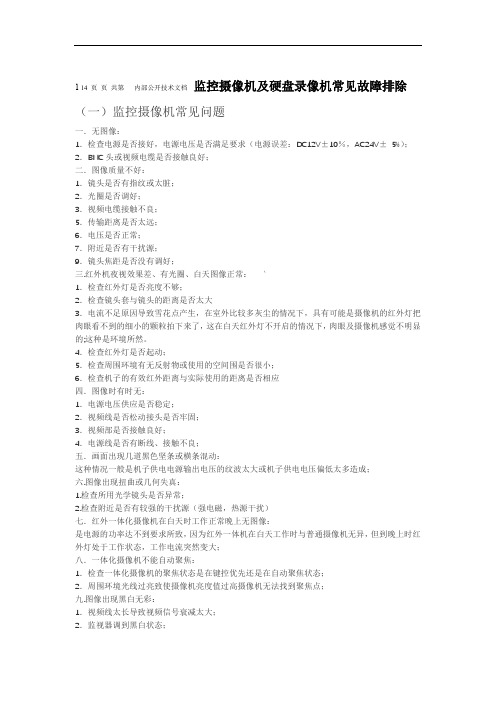
1 14 页页共第内部公开技术文档监控摄像机及硬盘录像机常见故障排除(一)监控摄像机常见问题一.无图像:1.检查电源是否接好,电源电压是否满足要求(电源误差:DC12V±10%,AC24V±5%);2.BNC头或视频电缆是否接触良好;二.图像质量不好:1.镜头是否有指纹或太脏;2.光圈是否调好;3.视频电缆接触不良;5.传输距离是否太远;6.电压是否正常;7.附近是否有干扰源;9.镜头焦距是否没有调好;三.红外机夜视效果差、有光圈、白天图像正常:`1.检查红外灯是否亮度不够;2.检查镜头套与镜头的距离是否太大3.电流不足原因导致雪花点产生,在室外比较多灰尘的情况下,具有可能是摄像机的红外灯把肉眼看不到的细小的颗粒拍下来了,这在白天红外灯不开启的情况下,肉眼及摄像机感觉不明显的;这种是环境所然。
4.检查红外灯是否起动;5.检查周围环境有无反射物或使用的空间围是否很小;6.检查机子的有效红外距离与实际使用的距离是否相应四.图像时有时无:1.电源电压供应是否稳定;2.视频线是否松动接头是否牢固;3.视频部是否接触良好;4.电源线是否有断线、接触不良;五.画面出现几道黑色坚条或横条混动:这种情况一般是机子供电电源输出电压的纹波太大或机子供电电压偏低太多造成;六.图像出现扭曲或几何失真:1.检查所用光学镜头是否异常;2.检查附近是否有较强的干扰源(强电磁,热源干扰)七.红外一体化摄像机在白天时工作正常晚上无图像:是电源的功率达不到要求所致,因为红外一体机在白天工作时与普通摄像机无异,但到晚上时红外灯处于工作状态,工作电流突然变大;八.一体化摄像机不能自动聚焦:1.检查一体化摄像机的聚焦状态是在键控优先还是在自动聚焦状态;2.周围环境光线过亮致使摄像机亮度值过高摄像机无法找到聚焦点;九.图像出现黑白无彩:1.视频线太长导致视频信号衰减太大;2.监视器调到黑白状态;十.一体化摄像机在变倍时突然重启或图像过一段时间后无图1内部技术文档.2共14 第页页内部公开技术文档这因为一体化摄像机对电源要求比较高,在变倍时由于要驱动马达,工作电流突然增大,样会导致供电不足的解码器(板)供应不过来导致摄像机突然断电;十一.像发白有雾状:1.检查机子部是否有水雾;2.检查镜头套是否玻璃紧贴;3.检查机子是否有装镜头套;4.检查板机的CCD里面是否有水雾;5.检查机子的电子快门是否打开(若打开就将其关掉);6.检查红外灯板与镜头是否平行(即红外灯与镜头存在一定角度)(二)监控摄像机常见问题在我们的售后服务中发现很多的小摄像机等电子产品往往存在着各种不可预见的问题,却发回由于有些现场施工人员对摄像机性能不是很了解,原本可以在本地解决的事,问题,仅供这样既浪费了各位的金钱,又耽误了工期的进程,特此罗列了一些常见的问题,公司,参考、红外半球系列机器晚上出现图像照度差、发白或有亮白色光圈现象该现象是机器装配1离半球距离过远会导致红外灯启动不完全造成机(光敏电阻)不当导致的,装配时感光器件器夜间照度差;出现图像发白或亮白色光圈现象主要因红外发光管发出的红外光通过球罩折射到镜头所致,解决此现象就是避免让红外光折射到镜头表面,通常采用海绵圈进行镜头与红外光的隔离,在装配时一定要将球罩紧贴海绵圈、夜视型红外防水机白天图像正常,夜间发白此现象一般因机器使用环境有反射物或在2可,解决此现象首先应确定使用环境是否有反射物,尽反射导致围很小的空间使用,因红外光若一台长距离红外,其次检查机器的有效红外距离与实际使用距离是否相应;使用环境能改善机器在很小的空间使用会因红外光过强导致机器图像发白。
磁带型录像机维修与故障排除指南

磁带型录像机维修与故障排除指南磁带型录像机是一种常见的视频录制设备,广泛应用于家庭、学校、企事业单位等各个领域。
然而,随着使用时间的增长,录像机可能会出现故障,影响其正常使用。
本篇文章将为您提供磁带型录像机的维修与故障排除指南,帮助您解决常见的问题,让您的录像机重焕第二春。
首先,让我们了解一些常见的磁带型录像机故障。
1. 录像无画面或画面模糊若录像机显示器上没有画面或者画面模糊不清,可能是以下几个原因引起的:摄像头镜头脏污、录像机内部线路故障或是磁带录放头损坏。
解决方法:- 清洁摄像头镜头。
使用柔软的布轻轻擦拭镜头表面,确保没有灰尘或污垢附着在上面。
- 检查录像机的内部线路。
如果出现线路松脱或损坏的情况,应寻求专业技术人员进行维修。
- 更换磁带录放头。
磁带录放头损坏时,需要请专业人员更换,或者如果设备已经老化,可以考虑购买新的录像机。
2. 播放的录像带有杂音或花屏如果播放的录像带出现杂音或花屏现象,很可能是录像带本身的故障或是磁头失效所导致。
解决方法:- 检查录像带。
出现花屏或杂音的录像带可能有损坏的地方,检查录像带上是否有脏污、划痕或铁粉等。
如果发现问题,将录像带复制到全新的带子上。
- 清洁磁头。
通过使用专业的磁头清洁带或软布轻轻擦拭磁头,可以去除磁头上的灰尘、污垢和铁粉等。
- 更换磁头。
如果清洁后问题仍然存在,磁头可能已经损坏,需要更换新的磁头。
3. 磁带型录像机无法正常录制当录像机无法正常录制时,可能是由于电源问题、输入信号不稳定或者录像带有损坏所导致。
解决方法:- 检查电源连接。
确保录像机与电源连接正常,电源线没有断裂或者松动。
- 确保输入信号的稳定性。
检查所连接设备的输出信号是否稳定,并且与录像机的输入接口相匹配。
- 更换录像带。
录像带损坏可能会导致录制失败,如果录像带损坏或老化严重,可以尝试使用全新的录像带。
4. 录像机无法播放已录制的磁带如果录像机无法播放已录制的磁带,可能是由于录像带上的磁头信息丢失或者录像机本身的问题所导致。
海康威视硬盘录像机常见问题解决方式

海康威视硬盘录像机常见问题解决方式海康威视系列硬盘录像机常用设置与操作1. 如何使用遥控?对准DVR面板,在遥控器上操作A、按设备键B、输入设备号88(默认设备号为88,可在主菜单-本地显示进行修改)C、按确认键如果遥控器配置成功,硬盘录像机前面板上的状态灯变为绿色。
再次按下设备键,停止遥控控制。
每次DVR 重新上电后,遥控器需再次配置方可使用。
2. 为什么新机器开机后会有“嘀-嘀-嘀-嘀嘀”的声音,如何清除?原因:1:机器没有装硬盘;2:机器装了硬盘但没有进行格式化;3:硬盘坏。
清除办法:1:如果不需要装硬盘,请到主菜单-异常处理中,把硬盘错这个异常类型的声音告警打“×”;2:如果装了硬盘,请到主菜单-管理工具-硬盘管理中,把硬盘格式化;3:仍未解决,可能是硬盘坏,请更换硬盘。
3. 如何设置7×24小时自动录像?①进入主菜单-录像设置,选择录像通道,在开启录像选项后打“√”;②进入设置,在全天录像选项后打“√”设置录像类型为定时;③将复制该设置至:星期一中的星期一改成全部,点击复制,确定复制成功;④点击确定保存设置,并退出设置到录像设置界面。
⑤在录像设置界面中,把本通道录像设置复制到其它通道。
⑥点击确定保存设置。
4. 如何设置录像参数,如何计算录像文件大小?常用的录像参数有码流类型、分辨率、视频帧率、位率上限和位率类型,使用中根据设备功能选定支持的码流类型与合适的分辨率(详见“各类型的对比”);视频帧率一般为全帧率;位率类型有:定码流:按照设定的位率上限值进行压缩存储。
变码流:根据不同场景,即时自动改变录像分辨率、图像质量、码流和帧率,节省硬盘空间和网络带宽。
录像文件大小和“录像设置”中的位率大小和采用何种位率类型有关。
使用中根据所选择的分辨率来选择适当的位率大小:分辨率位率上限CIF 384K~768KbpsDCIF 512K~1Mbps4CIF 768K~2Mbps下表是在定码率下常见位率一个通道一个小时录像文件的大小。
录像机连接摄像头常见问题

8. NVR为什么没有PTZ功能?怎么实现NVR控制云台功能?
答:NVR是不需要有PTZ设置功能的,实现其控制云台需要前端IPC端进行配置。
连接示意图如下:
1.将云台的485口与网络摄像机的485口相连;
2.在网络摄像机的云台设置界面中设置对应的云台协议,波特率,地址码,数据位,停止位,校验方式;
23.我们NVR局域网内支持最大的同时访问量是多少?3 P) N- `: x8 ^3 E" @) B' ~
答:理论上只支持全通道码流转发出去。即4路720P的,就支持到4路720P码流转发出去。
--------------------------------------------------------------------------------
13. 专业NVR,NBD7024T-P主板,有两个USB,规格分别是什么?
答:横着的USB接口为3.0 ; 竖着的USB接口为2.0
14.NVR 自动维护后时间恢复2000年
答:1.电池没电了.
2.时钟晶振坏了.
3.时钟芯片坏了
15. 在NVR上搜索不到IPC的IP地址?
31.NVR的移动侦测9 v" {8 b( g$ W- \" }( n" l
答: NVR的移动侦测是需要设置前端摄像机的,后端NVR只是联动处理,onvif的IPC 需NVR程序是2014.07以后的才支持。NETIP的一直都有支持 T( C9 Q0 d* e7 @
-------------------------------------------------------------------------------# ^% }8 [9 U9 ?7 P
海康威视硬盘录像机常见问题解决方式

海康威视客户端4.01使用配置相关注意事项1.安装客户端软件选择单机版还是网络版?目前4.01客户端分成2个版本,分别是单机版和网络版。
单机版即以前的互相独立的分控模式,每个安装客户端的分控点分别独立的对设备进行操作,客户端之间并不进行数据的交互。
网络版客户端适用于集中监控的模式,由网络版服务器端和若干网络版客户端构成一个系统的整体,由服务器端统一进行用户的权限配置和设备的添加管理。
网络客户端只能按照服务器端给配置的网络用户来登录服务器获取设备信息。
因此,网络版的使用是一个整体,必须有服务器端的运行才能保证系统的使用,更适合与集中监控的模式,单独网络版的客户端无法正常运行。
在较小的监控系统下,可以直接使用单机版客户端。
2.安装的时候选择MD卡还是D卡?此时选择MD卡和D卡的版本是指对解码卡的支持,由PC里解码卡的型号来决定。
如果采用DS-4002/4MD卡,则需要选择MD卡版本,如果为D卡,则要选择D卡版本客户端。
若没有安装解码卡,则2个版本都可以使用,安装MD卡版本即可。
3.客户端的登录?客户端首次使用,单机版和网络版服务器会提示注册一个超级用户,可自定义用户名和密码。
网络版服务器登录的时候服务器地址为当前PC地址,网络版客户端使用网络版服务器分配的用户登录的时候,服务器地址为网络版服务器PC的地址,客户端地址为本机PC地址。
4.客户端使用的初始配置?客户端端首次使用的时候,都必须将设备添加到列表中才能进行预览、配置、回放等操作。
首先点配置,默认来到设备管理界面,此时中间有2个大的白色矩形框。
在左边边框中右键点击“创建根节点”,在弹出的对话框中区域名可自定义。
右键点击刚添加的根节点,选择“添加设备”,在弹出的对话框中填入设备的IP地址,用户名和密码,修改下通道数,在自定义下设备名称即可。
如果使用域名访问,此时将注册模式修改为“普通域名解析”,在填入申请的域名,其余操作可不变。
说明:要保证此时设备的网络配置正常,可以ping到该设备的IP地址,并且设备的用户名和密码要填写正确,设备默认用户名:admin,密码;12345。
硬盘录像机常见问题

答:可能原因:
1.软件版本过低
2输入电压不稳定或过低
3.若接两个硬盘,硬盘跳线不正确
4.硬盘有坏道或硬盘线坏
5.12V开关电源功率不够
6.前端视频信号不稳定
解决办法:1 把软件版本升级到最新版本;2 更换电源;3 不接硬盘测试。
三、问:启动后找不到硬盘
五、问:实时图像问题,如视频图像色彩、亮度失真严重 等 答:可能原因:
1.用BNC做输出时,N制和PAL制制式选择不正确,图像会变黑白
2.硬盘录像机与监视器阻抗不匹配
3.视频传输距离过远或视频传输线衰减太大
4.硬盘录像机色彩、亮度等设置不正确
5、线路接触不良或受到干扰。
解决办法:1从新调节制式拨动开关,在主板电源输入口旁边有个三针跳线口,将靠电源的那两根针短接是PAL制,相反另外的两根是N制。
2、报警接线不正确
3、报警输入信号不正确
4、一个报警设备同时接入2个回路
十六、问:遥控器无法控制
答:可能原因:
1、遥控地址不对
2、遥控距离过远或角度比较偏
3、遥控器电池用完
4、遥控器损坏或录像机前面板由于外部原因被损坏
解决办法:进入“系统配置”—“本地配置”查出DVR的ID 号是多少,默认的是88,再用确定完好的遥控器进行匹配,遥控器右上角的按钮DEV+88+ENTER,这些按钮都是短按而非长按。
十八、问:密码忘了怎么取回?
答:请记录下DVR当前系统的时间,反应到厂家,厂家会根据DVR的系统时间提供一个超级密码。
十九、问:系统软件升级的方法
答:
1、升级前请把时间调回2007年。
2、把文件名为update.img的文件拷进U盘根目录,而且文件名不能修改(最好确定U盘没中毒,而且不要放其它文件)
- 1、下载文档前请自行甄别文档内容的完整性,平台不提供额外的编辑、内容补充、找答案等附加服务。
- 2、"仅部分预览"的文档,不可在线预览部分如存在完整性等问题,可反馈申请退款(可完整预览的文档不适用该条件!)。
- 3、如文档侵犯您的权益,请联系客服反馈,我们会尽快为您处理(人工客服工作时间:9:00-18:30)。
问题1: 当启动主机时有机箱喇叭报警的现象.该怎么判断和处理?
在主机正常启动时会发出一短声“嘀”,如果一直循环地发出长“嘀”声,那么应该是没有检测到内存,多数为内存没有安装好或者是内存损坏需更换内存;如果是一长声、两短声,那应该是显卡没插好或者显卡坏了需要更换显卡;当系统正常运行时发出高频率的报警声,那么应该是CPU过热,CPU风扇散热不好需更换CPU 风扇,主机工作环境温度太高通风条件不好,还有可能是主板BIOS里的CPU报警温度设置过低了,需要及时的调整过来。
问题2: 当主机启动进入操作系统时,监视器变成16色,分辨率变成640*480(原来的显卡和视频采集卡都已经安装过驱动)
这是因为某张视频采集卡损坏了。
视频采集卡和显卡发生了冲突,需更换相应的视频采集卡及重新驱动显卡驱动。
问题3: 键盘鼠标不能使用,怎么判断和处理?
如果是键盘鼠标同时不能用很可能是键盘锁(KB-LK)开了,检查键盘锁(KB-LK)灯是不是亮的,如果是亮的表示键盘已锁定了,将其关掉即可;如果只是键盘鼠标其中一个不能使用,需要检查接触是否良好,如还不能使用,就有可能键盘鼠标损坏或是主板接口有问题,用好的键盘鼠标替换即可查出问题.
问题4: 当进入系统的时,系统突然变的很慢,在运行的软件的时候或者是打开我的电脑的时候都会很慢的.怎么判断和处理?
如果能正常进入系统,但是很慢,首先把系统恢复一下(在系统启动的时候选择microsoft windows并进入,然后输入d:,然后回车,再输入cd setup,回车,然后输入hf回车系统就可以恢复了).如果恢复好了还是很慢,那应该是硬件有问题.很有可能是其中的硬盘坏了.需找出被损坏的硬盘并及时更换.也有可能是增加了硬盘,电源功率不够,可以根据情况更换相应功率的电源。
问题5: 主机不能开启,如何解决?
首先排除显示器没有损坏后判断电源是否供电正常即电源灯是否亮起,如正常再观察主机是否有发出提示音,有一直循环地发出长“嘀”声或一长声、两短声就表示内存或显卡没有正常工作,请参照问题1解决;没有提示音,那么应该是电源、主板或CPU(出问题概率较小)之中出现问题,应采取替换排除法(即用确认正常
的部件替换怀疑有问题的部件,逐一排查)查出问题部件将其更换。
其中CPU的工作频率不是当前CPU的默认工作频率,需要进入BIOS把CPU 频率调整当前工作频率。
问题6: 软件启动时画面上只出现讯辉标志,下方有xunhui六个字母没有图像信号
这是在软件启动的时候选择视频采集卡的类型不正确,只要把卡的驱动调整过来就可以正常显示了(双击打开C盘WINNT目录下的XHDVR-2004.INI文件,将AutoSelect=1中的1改为0即可在开启软件时重新选卡);或者是视频采集卡驱动没装正确,需安装相应的驱动程序然后重启主机。
问题7: 当软件启动或使用过程中出现某个有图像的通道全黑,不接视频信号的时候也是全黑(没有无视频信号五个字)恒亿卡较多出现此问题;或者是在没有调整通道监视参数情况下彩色的图像信号监看时为黑白的。
这是视频采集卡损坏了,更换相应的视频采集卡问题就可以解决了。
问题8: 如果进入软件遇到花屏,
可能是没有正常退出软件,重新启动主机即可;如果重新启动了还是有该现象那么应该是显卡有问题应及时更换显卡。
问题9:在设置时间表时,需要注意的几个小问题。
在设置以不同录像方式多段时间录像时,需要注意的是软件是以24小时的方式录像,那么在设置时间表时启始时间必须小于结束时间。
如果跨越了24点的设置就需要分两段时间设置(比如18.00.00到23.59.59,然后0.00.00到7.59.59)。
移动报警录象与报警器报警录象需要设置布防(包括手动布防与按时间表布防),持续录像不需要。
问题10:当录像方式设置好了。
可是过段时间不能正常录像,怎么排除和处理?如果所有通道都不能录像(在通道录制控制里,所有通道不在是黄灯状态.)或者是显示为录像状态,但不能在硬盘里生成录像文件,那么应该是硬盘分组出错了,需把硬盘重新分组,并重新启动软件一遍、如果问题还是没有得到解决,所有通道还是蓝灯,进操作系统的时候录像文件也不能删除,那么应该是硬盘的权限改动过,需要把硬盘的权限调整回来。
如果是报警录像,突然一个或多个通道不能报警录像了,首先看看录像方式设置是否正确,如果设置正确,看看通道的侦测区域是不是被人改动过,如被改过需要重新修改通道的侦测区域,然后重新启动软件。
问题11:当使用到云台设备,不能正常控制,该怎么判断和处理。
首先看看云台协议、地址码和波特率是否和说明要求的一样,如果都设置好了,但是控制的时候,云台不能停止转动(正常的是点一下,它就转动一点。
)那么应该是该设备有问题,需要及时更换云台设备。
当用到多个云台时,不能正常的控制,那看看模块(232转485)能否带动,
问题12:当使用网络端时,不能监看,如何处理?
首先要明白使用网络端监看需要满足几个条件,网络端设置是否设置好了,网络是否畅通?如通过路由器上网软件需要的21个端口是否映射到主控端上?是否有个固定的IP或者域名?如果是局域网监看,那么只要保证设置好了,保证网络畅通(如果网络不畅通呢,检查一下线路)和主控端开着就可以监看。
如果是广域网监看,除了网络端需要设置好,在看看主机能否上网?如果上不了。
看看网关和DNS设置是否正确(其中网关和DNS应该是路由器的IP)?然后看看路由器是否能把端口映射到监控主机上?其中固定的IP或者域名是必不可少的。
只要几个条件都符合了,监看是没有问题的。
问题13:机器反复自动重起
此现象是因为用户进行了一些非正常操作,累积效应致使Windows系统死机,而监控主机有死机保护功能,即重新启动Windows系统;另外机器放置环境通风条件不好使机箱或CPU风扇损坏而导致散热不充分,引起监控主机死机。
解决建议:卸载软件,然后重新安装监控软件;改善通风条件,更换损坏风扇。
问题14:软件无法操作
登录时,没有输入相应用户名和密码;或者按下了退出登录按钮。
请点击重新登录按钮,输入相应的用户名和密码后登录。
问题15:启动后通道画面为一张大的图片
说明本系统检测不到有音视频压缩卡的存在,可能是您的机器上没有安装音视频压缩卡或没有正确安装驱动程序,另外,某些工控机主板与压缩卡兼容性不好,也有可能出现这种现象。
解决建议:请排除掉这些可能性。
问题16:通道路数正常,但是每个通道画面显示洋红色
请把桌面显示属性的颜色调整为32位色。
问题17:软件启动立即报告错误
此错误出现的概率极低,在一台管理正常的主机上不会出现。
一般地,产生此故障的原因如下:1)用户主机经常性地突然断电; 2)多次在一台硬件配置极不稳定的机器上运行本软件。
解决建议:检查主机配置,重新启动软件。
问题18:录像产生大尺寸文件
本系统忠实地记录板卡所产生的视音频信号,使用优秀的压缩算法确保不丢失任何一帧关键图像,保证了录像文件回放时的实时性。
用户可通过本系统的专用播放器对有疑问的录像文件计算其帧数。
一般地,系统默认的文件大小在120M/小时以内基本正常。
若所列情况不在这些之内,则可视为不正常,可从以下方面着手:1. 观察对应通道预览图像,画面应柔和、清晰无耀斑、不刺眼。
若出现反常的刺眼的高亮或图像上有分布均匀的雪花耀斑;这说明原始视频信号的噪声太多,请考虑调整或更换摄像头; 2. 录像质量设得太高,且运动太过剧烈。
可适当调低录像质量。
问题19:录像文件回放时有马赛克
主机是否因为其他原因而导致资源严重匮乏。
例如:主机此时在进行超过系统能力的多通道回放操作,一旦主机资源耗尽,录像数据不能正常解码,就可能产生马赛克。
问题20:网络端预览有动画感
网络通信带宽不够,此时可适当调低主机端的录像质量。
